综合办公系统使用说明
综合办公管理系统(OA)

综合办公管理系统(OA)操作说明书综合办公管理系统(OA)的登录方式有:电脑端浏览器登录和手机APP登录1、电脑端浏览器登录:在IE浏览器中输入OA登陆地址(内网电脑:http://10.1.12.8、外网电脑:http://119.177.12.82:8080)2、手机扫描二维码后,下载手机app安装登录。
手机APP的服务地址:http://119.177.12.82:28001.系统登陆通过输入上述登陆网址,出现以下界面即可注意:OA运行需在IE浏览器或基于IE内核开发的浏览器,并需开启兼容性设置输入【用户名】、【密码】,点击【登录】按钮(用户名请登录内网http://10.1.12.9查询)1)“组件下载”中有第三方编辑控件、falsh下载、打印组件等支持OA系统的软件,在使用中可按需下载。
后期也可增加其他支持类软件。
2)“操作说明”中有综合办公管理系统(OA)操作说明书,可按需查阅。
2.密码强制修改用户在初次登陆OA系统时,需强制修改原始密码(aaaaaa),如下图通过输入【原口令】:aaaaaa,输入【新口令】及【新口令确认】,点击【保存】按钮,待出现下图提示则说明修改成功。
3.成功登录系统出现下图界面,则已进入系统1.在首页界面中如红框圈中部分有数据显示,则说明有待办、待阅、待填、待审信息需要处理,需特别关注2.在首页界面中如黄框圈中可显示当前登陆用户的排班情况3.值班安排下方如有待开会议、预约资源、近期日程则会显示4.界面右下方有便捷操作功能可使用功能介绍一行政信息点击【菜单】-【医院基础办公】-【行政信息】,点击方式如下图:1.1信息浏览1.1.1 信息浏览选中【行政信息】-【信息浏览】,出现以下界面对已显示信息可点击查阅如需发布信息,则点击右上角【新增信息】,出现以下界面根据需发布信息的实际情况填写【预览】:对发布内容的排版预览显示【提交】:处于待审核状态【保存】:保存于草稿箱中【取消】:取消新增信息操作1.1.2 草稿箱显示当前登陆用户,编辑保存后的信息记录。
综合办公系统说明书
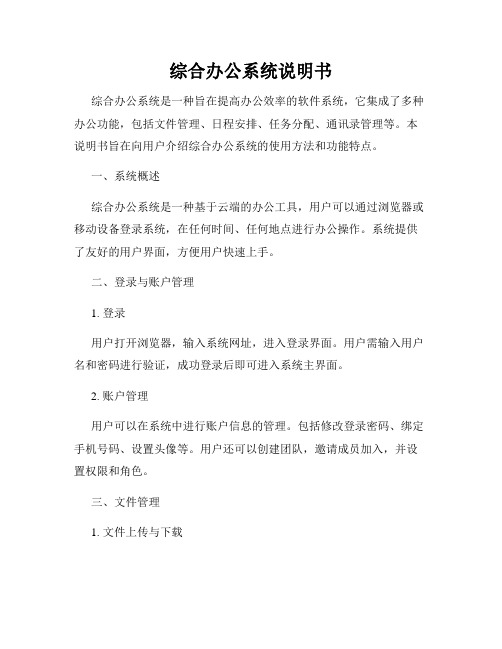
综合办公系统说明书综合办公系统是一种旨在提高办公效率的软件系统,它集成了多种办公功能,包括文件管理、日程安排、任务分配、通讯录管理等。
本说明书旨在向用户介绍综合办公系统的使用方法和功能特点。
一、系统概述综合办公系统是一种基于云端的办公工具,用户可以通过浏览器或移动设备登录系统,在任何时间、任何地点进行办公操作。
系统提供了友好的用户界面,方便用户快速上手。
二、登录与账户管理1. 登录用户打开浏览器,输入系统网址,进入登录界面。
用户需输入用户名和密码进行验证,成功登录后即可进入系统主界面。
2. 账户管理用户可以在系统中进行账户信息的管理。
包括修改登录密码、绑定手机号码、设置头像等。
用户还可以创建团队,邀请成员加入,并设置权限和角色。
三、文件管理1. 文件上传与下载用户可以通过系统上传文件,并可以通过文件夹分类管理文件。
系统支持多种文件格式,包括文档、表格、图片、视频等。
用户可以选择下载文件至本地进行查看和编辑。
2. 文档协作系统提供了文档协作功能,允许多个用户同时编辑同一份文档。
用户可以实时查看对方的编辑内容,并进行实时交流和评论。
四、日程安排1. 日程管理用户可以在系统中创建个人日程安排,包括会议、约会、重要事件等。
系统提供了日历视图,方便用户一目了然地查看自己的日程安排。
用户还可以设置提醒功能,系统将在预定时间提醒用户相关事项。
2. 日程共享用户可以选择将自己的日程安排与团队成员共享,方便大家进行时间调度和协作安排。
团队成员可以查看共享的日程,并进行添加、修改、删除等操作。
五、任务分配与跟踪1. 任务管理用户可以在系统中创建任务,并指派给团队成员。
可以设置任务的起止时间、优先级、相关附件等信息。
任务完成后,用户可以将任务标记为已完成,并添加一些备注。
2. 任务跟踪系统提供了任务跟踪功能,用户可以实时查看任务的进度、负责人、截止日期等信息。
还可以通过系统消息、邮件或移动推送等方式提醒任务相关人员。
综合办公平台用户操作手册(部门用户
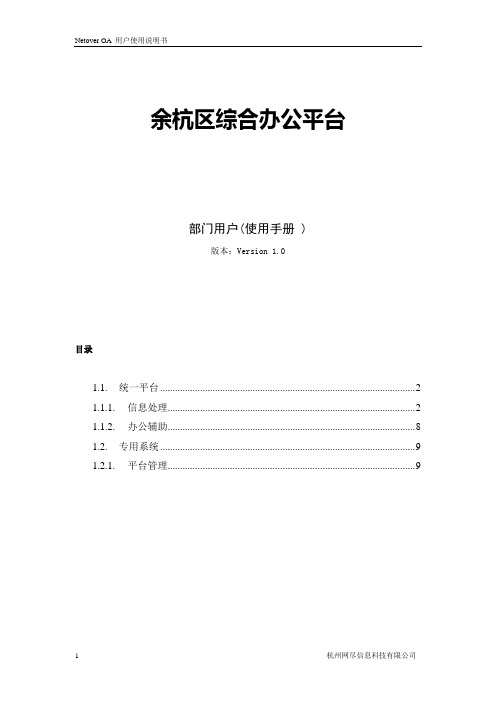
余杭区综合办公平台部门用户(使用手册 )版本:Version 1.0目录1.1. 统一平台 (2)1.1.1. 信息处理 (2)1.1.2. 办公辅助 (8)1.2. 专用系统 (9)1.2.1. 平台管理 (9)1.1.统一平台1.1.1.信息处理(1)部门信息对本部门的信息进行审核或推送操作。
1、审核信息:(1)点击文章后面的“审核”按钮,进入信息审核界面,再作相应操作(如下图);审核及推送界面或在对应文章前的“”打勾,然后单击“”或“”即可;注:[同时推送全区]:信息经本部门领导审核通过后,保存入全区信息库,可由全区其它单位录取至其部门库,经全区首页信息管理员录取的信息在全区首页显示;[同时推送外网门户]:信息经本部门领导审核通过后,保存入全区信息库;同时推送至杭州余杭门户网站部门首页,经门户网站管理审核通过的信息发布至门户网站首页党政动态栏目;[推送外网信息公开]:需要选择对应栏目“”,信息经本部门领导审核通过后,发布至信息公开网;[推送到部门]:信息出现在其它部门中,需选择部门“”,信息不需要审核,直接发送至推送部门;2、推送信息:对本部门所有的文章进行推送操作,单击文章后面对应的“推送”按钮打开信息推送对话框。
信息推送对话框如下;如图所示,信息接收方可分为:同时推送外网门户、同时推送全区、推送到部门三类,推送到部门需要在弹出对话框中选择部门信息,三类接收方可同时被选中,确定接收方后点击“”按钮提交。
推送对话框下方记录了该文章历次被操作过的记录。
(2)全区信息1、全区信息:查看全区信息库中的数据,并可以将信息录取至本部门使用。
单击“全区信息”显示全区库中所有文章,在对应文章后面点“录取”进入录取操作界面,如下图;注:本部门不能录取本部门发布的信息;录取信息时必需选择录取到栏目和原信息修改状态,修改状态分提醒、同步和无操作。
录取分直接录取、录取并编辑内容、不录取三种办法,录取后该文章操作状态被改为“已录取”状态,录取对话框下方记录了该文章历次被操作过的日志。
新版OA系统简易操作手册(机关部门公务适用)
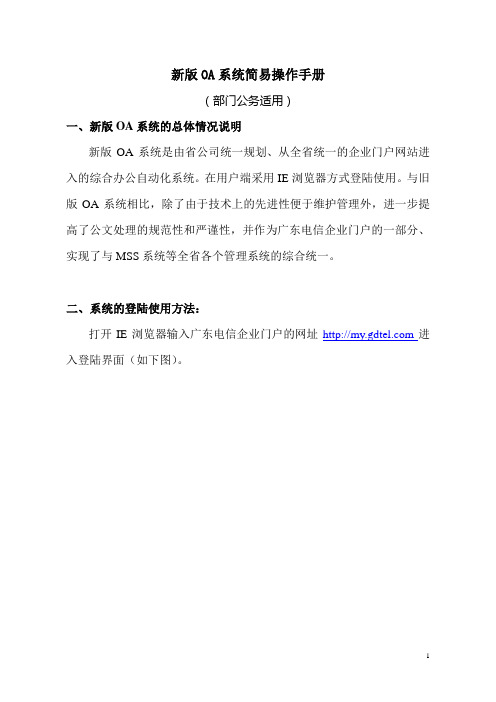
新版OA系统简易操作手册(部门公务适用)一、新版OA系统的总体情况说明新版OA系统是由省公司统一规划、从全省统一的企业门户网站进入的综合办公自动化系统。
在用户端采用IE浏览器方式登陆使用。
与旧版OA系统相比,除了由于技术上的先进性便于维护管理外,进一步提高了公文处理的规范性和严谨性,并作为广东电信企业门户的一部分、实现了与MSS系统等全省各个管理系统的综合统一。
二、系统的登陆使用方法:打开IE浏览器输入广东电信企业门户的网址进入登陆界面(如下图)。
登陆方式:用英文名登陆(一般为姓的全拼+名字的第一个字母+数字),如“zhaoqjgw”。
大家可以查看分公司统一印制名片上的Email邮箱名称(@前面的部分)找到这个英文名。
这里有一点要注意的是因全省范围内有个别同名同姓的员工(会单独通知),这类员工只能用英文名才能登陆。
三、操作主界面的说明:新版OA系统的公文处理流程和机制与旧版基本相同。
主界面如下:待办待阅新系统中,原来的待办文档将被分为“待办文档”和“待阅文档”,其中,待办文档是当前办理人必须要办理的文档,对部门公务帐号而言主要是分公司领导批示给你部门主办或协办的省公司发文,或者是需要成文封发的部门发文,系统对该办理环节进行效率监督,并作超时统计,用户必须及时处理;待阅文档是原来收文管理中阅知类的文件,只需要用户阅知,无须具体的“操作”办理,可以一次处理多个文件,不作时限要求,处理与否不影响文件归档,这类文件可以直接转给部门内员工阅知,也可提交给部门领导批示。
“待办事宜”和“待阅文档”这两个栏目中,流程名称右边括号里的数字表示目前该流程中有多少个需要您处理的公文,如“收文管理(2项)”,表示目前有2份收文需要您处理,都处理完毕后流程名称会自动消失。
四、处理文件举例:作为公务帐号管理员,除了处理公务邮箱中的普通邮件外,主要是将待办事宜的省公司文件(“分公司收文”)提交给部门领导批示,和处理需要成文封发的部门发文。
综合办公管理系统功能描述
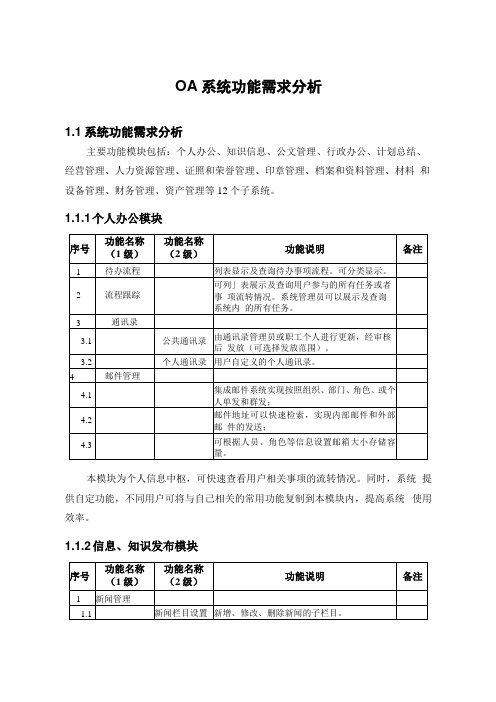
OA系统功能需求分析1.1 系统功能需求分析主要功能模块包括:个人办公、知识信息、公文管理、行政办公、计划总结、经营管理、人力资源管理、证照和荣誉管理、印章管理、档案和资料管理、材料和设备管理、财务管理、资产管理等12个子系统。
1.1.1 个人办公模块本模块为个人信息中枢,可快速查看用户相关事项的流转情况。
同时,系统提供自定功能,不同用户可将与自己相关的常用功能复制到本模块内,提高系统使用效率。
1.1.2 信息、知识发布模块本模块功能提供了一个公众信息的集散地。
用户可在本模块内快速查询感兴趣的内容。
本模块的意义在于突破了以往信息和文档的获取需要联系相关部门办理的弊端,使用户在客户端直接查询到相关信息,不但提高了工作效率,同时避免了因文档更新带来的信息不一致。
1.1.3 公文管理模块公文管理模块是系统的核心之一。
采用流程驱动的方式将日常公文管理工作信息化、数字化。
本模块使部门之间、上下级之间的沟通变得规范、有序,避免了因组织机构错综复杂导致的审批流程掌握不到位。
当然,从应用角度来看,部分用户认为因流程中某参与者不能及时登陆系统操作,会导致公文流转过慢。
这一弊端可采用其他技术手段,比如移动客户端开发等方式解决。
本模块重点目标是固化流程,保证企业管理的规范。
1.1.4 行政办公模块在后勤行政方面,向上对决策层,向下对执行层均提供相应的后勤服务。
本模块初步设计了最常用的系统功能,直接解决了公共资源配置时的不便利问题。
1.1.5 计划总结模块()本模块突破了地域的限制,规范了定期总结的流程。
通过信息化手段在计划和总结工作中的应用,解决因办公场所分散,人员难以集中等不利因素,使公司之间以及员工上下级之间定期通报工作情况变得更加便利,有助于公司决策层了解各生产经营单位综合情况。
1.1.6 经营管理模块本模块综合了生产经营类管理信息系统最常用的管理功能。
从前期策划、合同签订、实施、结算等项目管理全过程对关键事务进行控制。
邮政综合办公系统IE 及以上版本浏览器登录办公系统设置方
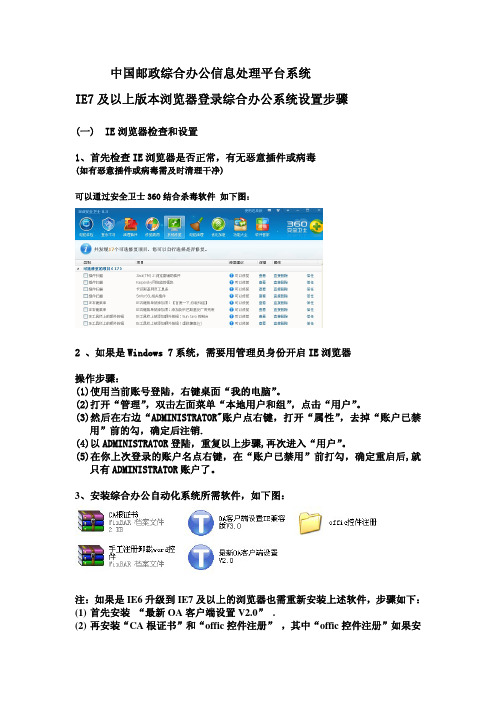
中国邮政综合办公信息处理平台系统IE7及以上版本浏览器登录综合办公系统设置步骤(一)IE浏览器检查和设置1、首先检查IE浏览器是否正常,有无恶意插件或病毒(如有恶意插件或病毒需及时清理干净)可以通过安全卫士360结合杀毒软件 如下图:2 、如果是Windows 7系统,需要用管理员身份开启IE浏览器操作步骤:(1)使用当前账号登陆,右键桌面“我的电脑”。
(2)打开“管理”,双击左面菜单“本地用户和组”,点击“用户”。
(3)然后在右边“ADMINISTRATOR"账户点右键,打开“属性”,去掉“账户已禁用”前的勾,确定后注销.(4)以ADMINISTRATOR登陆,重复以上步骤,再次进入“用户”。
(5)在你上次登录的账户名点右键,在“账户已禁用”前打勾,确定重启后,就只有ADMINISTRATOR账户了。
3、安装综合办公自动化系统所需软件,如下图:注:如果是IE6升级到IE7及以上的浏览器也需重新安装上述软件,步骤如下:(1)首先安装“最新OA客户端设置V2.0” .(2)再安装“CA根证书”和“offic控件注册”,其中“offic控件注册”如果安装中报错,可能是恶意插件或是权限受限造成。
(3)接下来安装“OA客户端设置IE兼容版V3.0”。
4、安装完上述软件后需对IE浏览器进行设置:(1)首先打开Internet选项:如下图(2) 进入高级选项:如下图(3) 将SSL2.0和SSL3.0打勾,并将TLS协议勾去掉,点击确定.(WIN7系统可能有不止一个TLS项)5、最后安装办公网的“个人密钥”如下图:(二)进入综合办公系统后遇到的问题和处理办法1、如果进入综合办公系统后,打开Word文档出现如下图提示需将“手工注册卸载word控件”解压,安装其中的“word控件反注册V2.0”。
2、首次登录综合办公系统时如有以下提示:说明系统认为“个人密钥”证书不合法,可多次导入个人密钥:处理步骤如下:(1)点开Internet选项中的内容 如下图:(2)再点击证书如下图选中证书,点击导出,再导入。
综合办公室功能和要求介绍和使用说明
综合办公室功能与要求介绍及使用说明目录综合办公室功能与要求介绍及使用说明 (1)1. 综合办公室功能说明 (1)2. 综合办公室区域设置与规划要求 (4)3. 公共功能区域规划要求 (4)4. 物品订单及采购要求 (5)5. 设备、设施、物品陈列标准 (8)6. 建设、验收、启用流程 (9)综合办公室建设验收启用流程 (10)1.综合办公室功能说明综合办公室为指定的远见分支机构及关联企业(以下统称客户机构)员工提供办公硬件和日常办公服务。
具体如下:1.1硬件功能1)办公位置2)会议室及配套设施和视频会议软硬件系统3)洽谈室及配套设备4)卫生间5)储物柜6)通用办公设备(一体机、服务式接入电话、7)饮水机1.2办公服务1)办公行政服务A.前台接待:来客接待B.报刊管理,快递代办C.卫生保洁D.当地工商营业执照办理E.印章、营业执照等重要资料的代管F.按约定流程进行文件的审核及加盖印章G.电话卡代办、手机费用代缴代扣H.各类补贴申请文件的保管I.办公行政表格J.会议室管理K.邮箱、邮件系统管理和服务L.OA系统管理和服务M.日清、周报统计N.办公耗材等O.会议管理P.视频会议管理及相应的培训Q.办公设备维护与管理R.公寓住宿管理S.代理宾馆预订T.代理机票预订U.员工工牌制作V.茶歇及广播体操的播放W.(特许)合同管理X.公共政策和制度的宣传Y.2)人力资源服务A.考勤记录及假期的统计管理B.人员管理C.当地报纸招聘、招聘会代办D.员工招聘:知新课堂E.入离职手续办理F.工作交接的监督实施G.员工转正、晋升流程和手续办理H.公共培训的组织和管理:企业文化、行政人力流程I.当地劳动合同、社保、公积金手续的办理J.员工档案管理K.薪酬核算L.劳动纠份处理3)财务服务A.出差费用代为报销B.借款代办C.约定款项代收D.费用统计E.税务代办F.发票代开4)IT服务A.网络及无线网络服务B.根据要求配备电脑1.3管理职能说明1)综合办公室由行政人力总部统一管理,提供相应的硬件设备设施。
建设综合开发办公室办公系统使用说明
建设综合开发办公室办公系统使用说明一、系统功能1、完成商品房(预)销售许可证信息的录入、修改、查询、统计、登记汇总报表、许可证打印;2、完成建设项目综合验收合格证信息的录入、修改、查询、统计、登记汇总报表、合格证打印。
二、系统特点1、采用B/S结构,即一台电脑做服务器,其它局域网内电脑通过IE浏览器进入系统完成所有操作;2、可共享使用一台打印机;3、许可证、合格证打印位置、字体、对齐方式可自行随时调节,解决了一般软件打印内容固定的局限。
三、使用方法(一)、登录打开IE浏览器,在地址栏输入系统网址,如127.0.0.1,出现登录窗口,如图1。
图1 登录窗口输入帐号和密码,如wangshuang,初始密码为123456,单击“登录”按钮,系统进入主页,即“商品房(预)销售许可证”查询打印页面,如图2。
图2 “商品房(预)销售许可证”查询打印窗口(二)、“商品房(预)销售许可证”信息管理(1)、查询打印登录后直接打开的就是“商品房(预)销售许可证”查询打印窗口,如图2。
信息查询:填写或设置查询条件,单击“查询”按钮,可以查询出符合条件的许可证信息,查询出的信息按许可证编号从大到小排序;信息删除:单击查询出的信息行首列的“删除”按钮,确认后可删除所在行信息,信息删除后无法恢复,此操作要谨慎;详细/修改:单击信息行的“详细/修改”按钮,打开“商品房(预)销售许可证”详细信息/修改窗口,如图3;证书打印:单击打开许可证打印窗口,如图4;(2)、信息修改单击“查询打印”窗口中的“详细/修改”按钮打开“商品房(预)销售许可证”信息修改窗口,如图3信息修改:直接修改数据,单击“确定”按钮保存修改后的数据;信息复制:将当前各项目的信息复制到剪贴板,以后录入新数据的时候,可以直接粘贴使用;许可证打印:直接打开许可证打印窗口(图4)。
图3 “商品房(预)销售许可证”信息修改窗口图4 “商品房(预)销售许可证”打印窗口(3)、信息录入单击操作菜单中“许可证”下的“信息录入”打开“商品房(预)销售许可证”信息录入窗口,如图5。
定制型综合办公系统操作手册(doc 25页)
定制型综合办公系统操作手册(doc 25页)更多企业学院:《中小企业管理全能版》183套讲座+89700份资料《总经理、高层管理》49套讲座+16388份资料《中层管理学院》46套讲座+6020份资料《国学智慧、易经》46套讲座《人力资源学院》56套讲座+27123份资料《各阶段员工培训学院》77套讲座+ 324份资料《员工管理企业学院》67套讲座+ 8720份资料《工厂生产管理学院》52套讲座+ 13920份资料《财务管理学院》53套讲座+ 17945份资料1.安装下载说明1.1. 客户端下载1、登陆综合服务器;2、点击页面右上方的"客户端下载"连接,可查看到客户端下载列表;3、选择符合手机型号的客户端,下载到PC本地;1.2. 客户端安装1、在PC上下载并安装activesync软件;2、通过数据线将手机和PC进行连接;3、右键单击PC右下的activesync图标并选择浏览,将下载的WindowsMobile客户端软件拷贝到手机的SD卡中;4、进入手机SD卡目录,选择客户端安装文件进行安装;5、重起手机;6、在手机的天翼目录下找到综合办公程序启动,登陆并使用.2.适用机型生产厂商机型酷派N683.登陆用户在Windows Mobile手机上安装综合办公客户端后,在程序列表中找到“综合办公”快捷图标并启动“综合办公”程序。
如图:进入“设置”选项,查看或设置客户端的网络连接信息,IP地址及端口信息请联系管理员确认。
设置界面如下图:保存后返回“综合系统”首界面。
用户在登录界面上输入正确的用户信息,点击“登录”后进入功能界面,如图:注:只有管理员开通用户类型为CLIENT的用户可以使用客户端,否则不能登陆客户端使用相应功能。
4.办公4.1. 公文签批公文签批功能包括公文新建、公文审批、流程查询、草稿箱等功能。
4.1.1.批复公文用户进入待办公文列表后,选择公文进行查看,并从菜单选择同意、驳回和转办等审批操作,如图:公文处理类型有三种类型,分别为同意、驳回、转办,这里选择同意功能,输入批复内容并提交批复公文。
east系统操作实例介绍
其他使用场景介绍:3. 五级分类占比:
再选择“贷款本金总 额”,修改名称为
“贷款本金总额合计”
去掉自动分组, 直接求合计
其他使用场景介绍:3. 五级分类占比:
按五级分类的分 组合计
所有记录的本金合计, 每一行的值都一样
其他使用场景介绍:3. 五级分类占比:
选择列、按钮,完成 表达式的编辑
3.分户账的五级分类占比:
模型实例(图形分析)
• 7.贷款按照信贷业务种类占比(饼图分析) • 8. 个贷和流贷的对比(柱状图,2013年以
后的数据比较) • 9.各信贷业务种类的贷款趋势分析(折线图,
2013年以后的数据比较)
其他使用场景介绍:1.获取最新的分户账数据
每次还款都会产生一 条变动数据
其他使用场景介绍:1.获取最新的分户账数据
如何停止模型:
East系统辅助功能介绍 导入外部数据: 导入银行提供的文本文件,比如数据字典等,Excel文件
先另存为csv文件后再导入,建议文件大小在200M以下
自定义图形分析: 对原始表或者中间表进行图形分析
模型结果打包导出: 将模型运行的所有最后结果打包导出
新功能——导入外部数据文件
如果数据文件第一行带表头, 导入时候系统会自动识别为
模型设计人员-模型设计器主界面-模型共享
共享后,共享者可以和创建 者一样查看、修改模型
弹出的用户界面中,选 择要共享的用户,点击
保存
模型设计人员-模型设计器主界面-模型提交
模型提交以后,不能再修改,如果 要操作,另外为新的模型以后可以
在新模型上修改
模型设计人员-参数的设置
过滤并排序、查询生成器、代码执 行都有“参数管理器”的按钮 参数在整个模型里都是公用的
- 1、下载文档前请自行甄别文档内容的完整性,平台不提供额外的编辑、内容补充、找答案等附加服务。
- 2、"仅部分预览"的文档,不可在线预览部分如存在完整性等问题,可反馈申请退款(可完整预览的文档不适用该条件!)。
- 3、如文档侵犯您的权益,请联系客服反馈,我们会尽快为您处理(人工客服工作时间:9:00-18:30)。
综合办公系统使用说明
一、第一次登录前的准备工作
税务综合办公系统目前仅支持使用Internet Explorer(IE) 8.0 以下版本浏览器访问使用。
登录界面如下图:
第一次使用税务综合办公信息系统的用户必须按照下图说明将《税务综合办公信息系统》添加到本地IE浏览器可信站点。
在登录界面右下角双击“Internet”图标。
在打开的界面中选择“可信站点”,点击“站点”按钮。
在弹出的“可信站点”对话框中输入用户所在系统的登录地址ip。
如:http://10.11.1.225。
确认下部的“对该区域中的所有站点要求服务器验证
(https)”没有被勾选。
点击“添加”按钮。
完成可信站点的添加。
此时,浏览器下方的图标应变为“可信站点”。
如果非该字样,应重新设置。
用户第一次使用税务综合办公信息系统需要安装插件。
系统会弹出提示框要求用户安装ActiveX控件。
如果没有将本系统添加到可信站点,将会提示错误。
如下图:
若已添加可信站点,点击浏览器提示框“安装ActiveX控件”。
在安全警告对话框里点击确定按钮后,系统会自动下载开始安装。
用户可按照系统默认设置
进行安装。
输入用户名、密码点击登录按钮进入系统。
用户名是老公文用户名+本组织简称。
比如:jxds100010
密码默认为:odps
本系统仅支持微软Office 2003套装软件,建议完全安装Word、Excel、
PowerPoint等常用组件。
二、综合办公系统与综合征管系统V2.0冲突解决方法
综合办公系统文档处理器安装后,会与综合征管系统(CTAIS)
V2.0存在冲突。
CTAIS2.0登录后会出现错误提示,无法显示汉字字
符。
解决方法:将附件中的msxml4.dll、msxml4a.dll 、msxml4r.dll 三个文件覆盖计算机操作系统的系统文件夹中。
对于操作系统是WIN2000/WINXP:
1.关闭CTAIS
2.0的浏览器页面;
2.将这3个dll文件拷贝到c:\winnt\system32或c:\windows\system32目录下,覆盖掉原来的文件;
3.完毕。
对于操作系统是WINDOWS98:
1.关闭CTAIS
2.0的浏览器页面;
2.将这3个dll文件拷贝到c:\windows\system目录下,覆盖掉原来的文件;
3.完毕。
三、税务综合办公信息系统中打开扫描文件的方法
由于用户在税务综合办公信息系统第一次打开扫描文件,系统找不到对应的应用程序,需要进行简单的设置。
设置步骤如下:
1、在税务综合办公信息系统第一次打开扫描文件,系统会提示保存或取消,我们选择保存在本机。
2、然后双击打开保存在本地的*.mcp或*.tif的扫描文件,出现如下图所示界面。
请选择“从列表中选则程序”,点击“确定”。
出现下图界面:
点击“浏览”按钮,出现下图:
选择\Program Files\OdpsClient下的ODPSFile.exe文件“打开”。
出现下图界面:
选中“始终使用选择的程序打开这种文件”,然后点击“确定”。
这样以后再在税务综合办公信息系统打开扫描文件,系统会提示打开,这样就会自动打开扫描文件,如下图。
